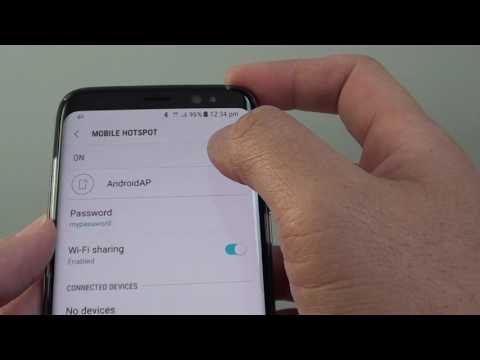
Conţinut
Samsung Galaxy S8 și Galaxy S8 + sunt capabile să împărtășească conexiunea lor de date cu alte dispozitive, cum ar fi un laptop, tabletă sau sistem portabil de jocuri grație funcției hotspot mobil. În mod esențial, transformarea telefonului într-o rețea WiFi pentru restul dispozitivelor. Acest ghid vă va arăta cum să configurați un hotspot mobil pe Galaxy S8 și ce trebuie să știți.
În timp ce pe o conexiune rapidă 4G LTE unii utilizatori vor câștiga viteze mai repede decât o conexiune la domiciliu la internet. Să nu mai vorbim de un hotspot o modalitate excelentă de a rămâne conectat în timp ce călătoriți, fără să plătiți pentru WiFi-ul hotelului scump sau opriți la un Starbucks pentru a vă deplasa într-o călătorie.
Citiți: Cele mai bune 20 de cazuri Galaxy S8
Utilizarea Galaxy S8 ca punct de acces personal este deseori numit hotspot mobil, hotspot portabil sau chiar tethering. Există câteva modalități diferite de a activa hotspotul Galaxy S8, inclusiv unul care utilizează cablul USB de tip C pentru o conexiune mai sigură. Vom acoperi atât instrucțiunile noastre de mai jos.

Transformați telefonul într-un hotspot WiFi
Înainte de a începe, merită menționat faptul că unii operatori plătesc o taxă lunară suplimentară pentru funcția hotspot și multe planuri de date nelimitate nu permit deloc acest lucru. În plus, utilizarea dispozitivului dvs. ca un hotspot WiFi poate mânca printr-un plan de date de 5 GB foarte rapid, deci aveți grijă.
Cum să utilizați Galaxy S8 ca un hotspot mobil
- Veniți la Setări din aplicația de pe ecranul de pornire, din tava aplicației sau prin tragerea în jos a barei de notificare și atingerea butonului de setări în formă de roată
- Atingeți Conexiuni
- Derulați în jos și selectați Mobile Hotspot și Tethering
- Selectați Punct de acces mobil

- Poti utilizare numele și parola incluse sau creați-vă propria, după cum se arată mai jos
- Acum atingeți sau treceți prin glisare la comutator porniți hotspot-ul

- Apoi, va fi verifica contul dvs. are caracteristica hotspot și începeți să partajați o conexiune WiFi
- Urmează pe ecran pentru a conecta celelalte dispozitive la hotspot-ul Galaxy S8
Odată ce ați activat hotspot-ul, trebuie doar să vă conectați la rețeaua WiFi nou creată cu tableta, laptopul, computerul, dispozitivul de jocuri sau alte dispozitive cu conexiune Wi-Fi.
Înainte de a continua, este o idee bună să apăsați cele trei puncte din colțul de sus al ecranului și să selectați Setările de expirare. Apoi alegeți cât timp va rămâne Galaxy S8 hotspot-ul activat atunci când acesta nu este utilizat. Implicit, 10 minute reprezintă perioada în care acesta rămâne activ înainte de a se opri automat pentru a economisi durata de viață a bateriei.
Activează / dezactivează galaxia dvs. S8 WiFi Hotspot
Acum că ați instalat totul, veți dori să știți cum să activați instantaneu hotspot-ul imediat.

Galaxy S8 și Galaxy S8 + au "Setări rapide" în bara de derulare a notificărilor din partea de sus a ecranului pentru a avea acces ușor. Glisați în jos din partea de sus a ecranului de două ori pentru a vedea o extinsă câteva dintre toate setările rapide. De obicei, există opțiuni pentru WiFi, Bluetooth, sunet, lanternă și alte setări utile.
Găsiți tigla de setare rapidă Mobile Hotspot și atingeți o singură dată, după cum se arată mai sus. Aceasta instantaneu activează și dezactivează caracteristica hotspot.
Cum se utilizează Galaxy S8 Tethering
Similar cu hotspot-ul WiFi, Galaxy S8 poate partaja și conexiunea de internet și de date prin portul USB din partea de jos. Acesta este în același meniu de setări de sub USB Tethering. Unele ar putea dori să utilizeze acest lucru în loc de un hotspot pentru a menține conexiunea în siguranță sau pentru o conexiune mai rapidă direct pe un laptop sau pe un computer desktop.
- Veniți la Setări din aplicația de pe ecranul de pornire, din tava aplicației sau prin tragerea în jos a barei de notificare și atingerea butonului de setări în formă de roată
- Atingeți Conexiuni
- Derulați în jos și selectați Mobile Hotspot și Tethering
- SelectațiUSB Tethering (estompată până când conectați cablul USB)

De aici, activați legarea prin USB și conectați cablul USB la computer sau la laptop. Pe un Mac, va trebui să accesați Preferințe de rețea și să configurați tethering USB ca opțiune de rețea. Pe Windows, un pop-up mic vă va solicita să vă conectați la o nouă rețea și este posibil ca dispozitivul dvs. să aibă nevoie să descarce și să instaleze mai întâi unii drivere.
Aceasta este o altă opțiune, dar pentru majoritatea utilizatorilor, caracteristica mobilă Galaxy S8 hotspot este mai rapidă și mai convenabilă. De asemenea, majoritatea furnizorilor wireless, cum ar fi Verizon, AT & T, Sprint și T-Mobile, nu acceptă legarea sau pot percepe o taxă lunară suplimentară pentru acces.
Alte detalii
Odată ce utilizați hotspotul mobil Galaxy S8 sau tethering, este o idee bună să țineți cont de utilizarea datelor. Cei cu planuri de date nelimitate nu trebuie să vă faceți griji, dar pentru oricine altcineva, un hotspot poate mânca ușor prin limita datelor dvs. lunare în doar câteva ore.
Vă recomandăm să mergeți în Setări> Conexiuni> Utilizare date și urmăriți-l îndeaproape, astfel încât să nu depășiți limita și să obțineți taxe suplimentare pentru factura.
În timp ce sunteți aici, verificați această listă de 15 probleme Galaxy S8 și cum să le remediați sau cele 8 cele mai bune protectori de ecran Galaxy S8 +.
8 cele mai bune protecții de ecran Galaxy S8 +









